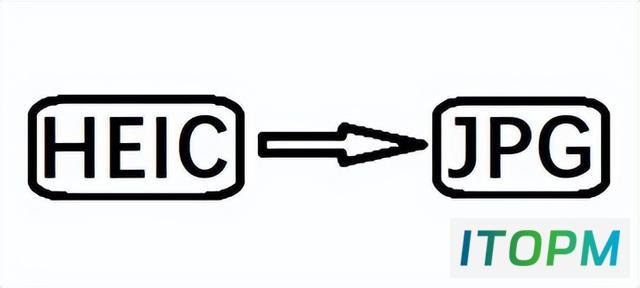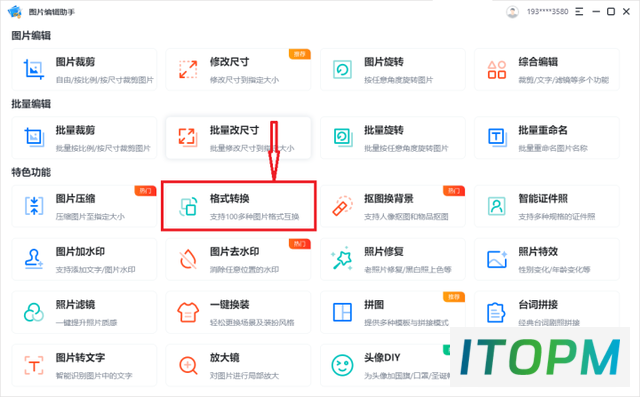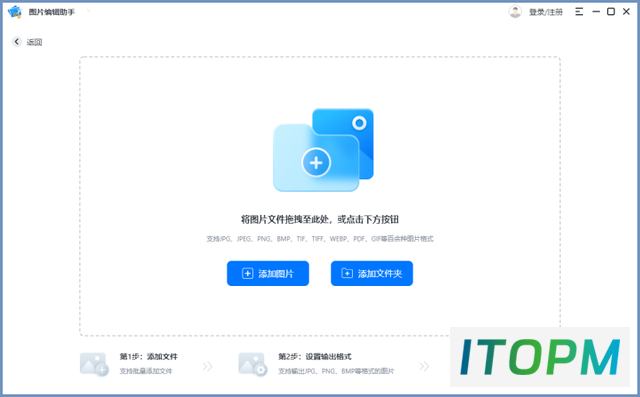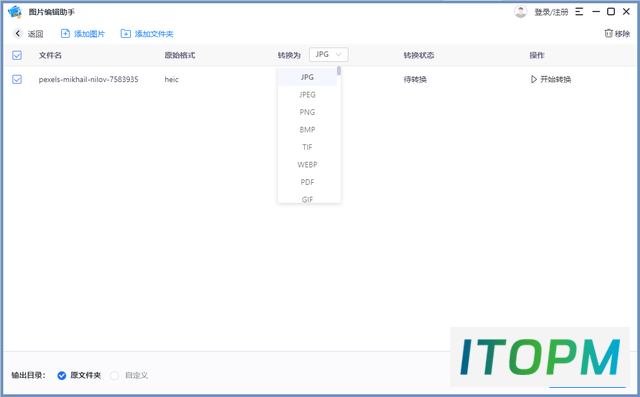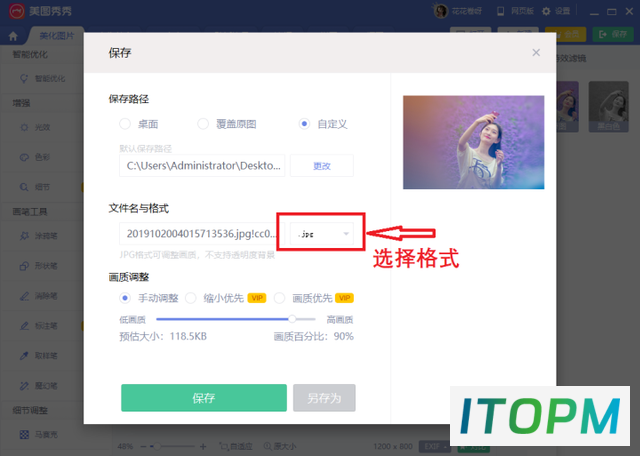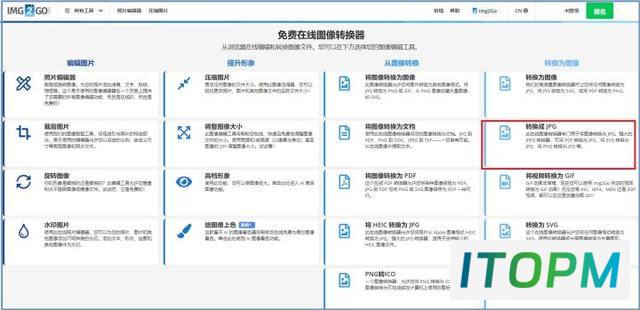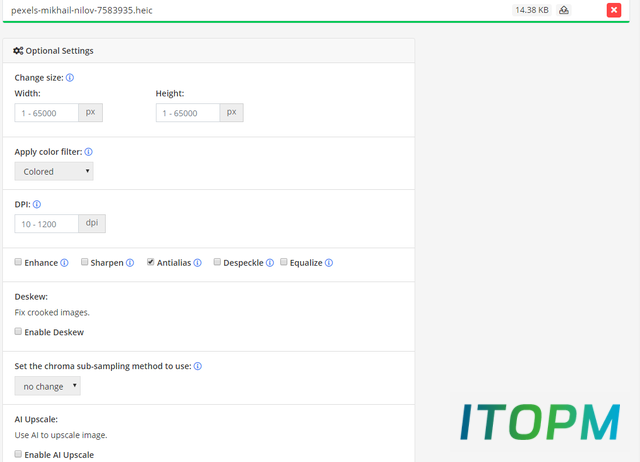电脑轻松打开HEIC图片:方法与技巧
HEIC是一种图像的格式,它的上线时间也只有短短几年,是iOS系统默认的一种图片存储格式,HEIC格式照片支持iOS11及macOS High Sierra(10.13)及更新版本。
与JPG格式的图片相比较,它占用的空间更小,画质更加无损。但是此种格式是无法在Windows中直接使用看图软件打开的(Windows10 RS4开始支持该格式)。
电脑上的很多浏览器支持查看HEIC格式的图片,例如QQ浏览器,直接双击图片就可以跳转打开,但是无法放大缩小,也无法切换浏览多张图片。
所以如果想在Windows上查看HEIC格式的图片,我们可以借助图片格式转换工具,将HEIC转换成电脑上常见的图片格式,例如JPG,这样就能在电脑上随意查看啦~
下面分享几个简单好用的图片格式转换工具,转换速度快还不影响图片的清晰度!
1.图片编辑助手
一款专业的电脑图片编辑工具,它有着非常丰富的功能,可编辑图片、抠图、压缩图片、转换格式、制作证件照,使用起来非常简单,打开之后我们可以点击【格式转换】将图片导入。
它支持批量导入图片进行转换,如果图片比较多可以直接将图片存放到一个文件夹直接拖动导入。
接着我们可以选择图片的输出格式,除了JPG格式的图片以外还有很多的格式可以转换。
转换格式之后保存图片,双击图片就可以直接查看图片啦。
2.美图秀秀
美图秀秀也是一款比较经典的修图软件了,它的功能也是非常的丰富,它可以打开heic图片,我们可以使用它打开HEIC格式的图片,点击右上角的【保存】。
在导出的设置中选择格式为JPG点击【保存】。
3.IMG2GO
一个在线的图片编辑工具,手机或者电脑打开浏览器搜索打开就能使用,里面的功能也比较多,它可以调整图像大小、压缩图片、给图片上色以及转换图片格式。
我们可以根据需要转换出的格式选择功能,例如【转换成JPG】。
接着将图片导入、设置图片尺寸、添加滤镜以及修改分辨率,修改完成之后可以点击【开始】进行转换。
转换后可以直接保存也可以点击压缩、旋转、编辑图片或是将图片转换为文档。
以上就是本次给大家分享的全部内容啦,喜欢的话可以点赞告诉我哟~
本站内容搜集自互联网,版权归原作者所有。如有侵权,请来信告知,我们将删除相关内容。